
author
Les ordinateurs Mac ont pour réputation d’être intuitifs à l’usage, toutefois certaines actions simples peuvent devenir des fois très compliquées. Il suffit de faire une recherche sur Google pour se rendre compte que locker son écran sous Mac n’est pas une action triviale. Le fameux raccourci Windows+L n’est pas disponible sous Mac, mais rassurez-vous, une solution existe…
Pour cela, il vous suffit d’aller dans le menu “Pomme”, puis dans les “Préférence Système”. Une fois la fenêtre ouverte, rendez-vous dans le menu “Sécurité” (Première ligne), puis assurez-vous que l’option: “Exigez le mot de passe …” est sélectionnée. Enfin, choisissez dans la liste déroulante la valeur: “Immédiatement”.
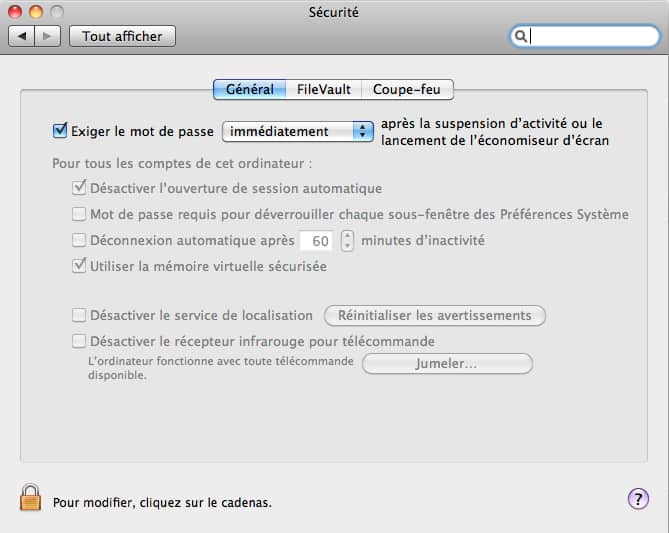
Vous êtes maintenant prêt pour utiliser un raccourci clavier pour locker votre PC… Pardon votre Mac. Il ne nous manques plus que ce fameux précieux pour activer la fonction lock de votre Mac. Pour cela, il vous suffit d’appuyer sur la combinaison de touches suivante: “Shift+Ctrl+Eject”. Vous économiserez au passage votre batterie et sauverez les ours blancs puisque l’écran se met en veille dans la foulée.
